Como inserir detalhamentos em prancha existente no Editor de Armaduras
De maneira geral, o Eberick permite realizar as etapas de lançamento, análise, dimensionamento e detalhamento dos elementos estruturais de concreto, e o AltoQi Builder Editor de Armaduras é a ferramenta integrada ao Eberick que permite armazenar as pranchas finais de forma organizada, com informações automatizadas no selo das pranchas, além de editar armaduras e atualizar os quantitativos rapidamente, imprimir e salvar revisões do projeto estrutural. Esta solução da AltoQi garante a eficiência que o projetista precisa na etapa final de entrega do projeto.
Inserir detalhamentoQuando as pranchas de elementos estruturais do Eberick já estão salvas no Editor de Armaduras, pelos recursos do Gerenciador de Desenhos do AltoQi Builder, pode ser necessário incluir um novo elemento em alguma das pranchas, ou mesmo substituir um elemento que já estava detalhado, mas sofreu alterações no projeto.
Isso pode ser feito de forma muito prática, seguindo os passos:
- Com o projeto aberto no Eberick, acessar a janela de dimensionamento do elemento que se deseja incluir na prancha do Editor, e clicar no ícone Detalhar:
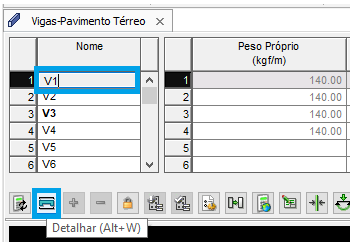
- Com o elemento detalhado na tela, acessar o menu Arquivo - Salvar - Salvar desenho em prancha existente:
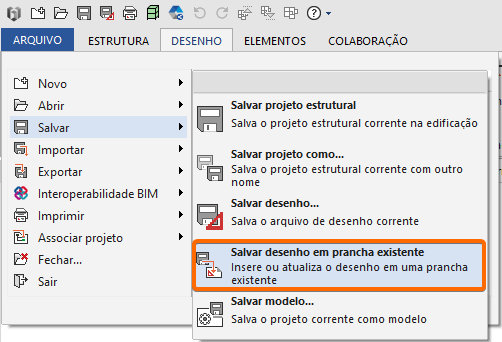
Observação: Caso não seja exibida a opção acima, deve-se verificar se o projeto já está associado ao Editor de Armaduras, como demonstrado no artigo Por que as minhas pranchas do Eberick não salvam no Editor de Armaduras?
- Será aberta a tela do Editor de Armaduras com o diálogo para escolha da prancha em que o detalhamento deve ser incluído:
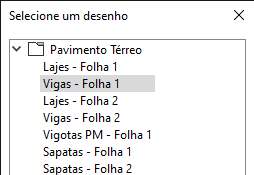
Caso o elemento já exista, com o mesmo nome (Ex: "V1") na prancha escolhida, o Editor exibirá a seguinte mensagem:
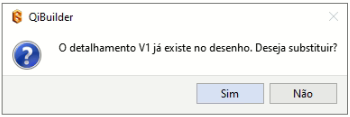
Clicando em "Sim" o elemento será substituído na prancha.
Após confirmar a substituição do elemento já existente, ou no caso de enviar novos elementos para as pranchas do Editor, o processo deve ser finalizado acessando o comando da aba Armadura - Relação do aço - Atualizar RA  , assim os quantitativos da prancha serão atualizados conforme o novo detalhe inserido.
, assim os quantitativos da prancha serão atualizados conforme o novo detalhe inserido.
![Brand Vertical-PRINCIPAL-1.png]](https://suporte.altoqi.com.br/hs-fs/hubfs/Brand%20Vertical-PRINCIPAL-1.png?width=70&height=63&name=Brand%20Vertical-PRINCIPAL-1.png)